推薦系統(tǒng)下載分類: 最新Windows10系統(tǒng)下載 最新Windows7系統(tǒng)下載 xp系統(tǒng)下載 電腦公司W(wǎng)indows7 64位裝機萬能版下載
詳細卻容易的重裝系統(tǒng)(安裝系統(tǒng))圖解圖文教程(圖解)
發(fā)布時間:2021-12-12 文章來源:xp下載站 瀏覽:
|
系統(tǒng)軟件是指控制和協(xié)調(diào)計算機及外部設(shè)備,支持應(yīng)用軟件開發(fā)和運行的系統(tǒng),是無需用戶干預(yù)的各種程序的集合,主要功能是調(diào)度,監(jiān)控和維護計算機系統(tǒng);負責(zé)管理計算機系統(tǒng)中各種獨立的硬件,使得它們可以協(xié)調(diào)工作。系統(tǒng)軟件使得計算機使用者和其他軟件將計算機當作一個整體而不需要顧及到底層每個硬件是如何工作的。 現(xiàn)在家家戶戶都有電腦,我們的免不了通過學(xué)習(xí)重裝系統(tǒng)圖解幫助我們重裝系統(tǒng)。相信現(xiàn)在還是有不少的人在重裝系統(tǒng)時,因為沒有重裝系統(tǒng)圖解,要不就是求人幫忙安裝要不就是花錢請電腦公司人員安裝。那么,下面小編就把詳細卻簡單的重裝系統(tǒng)圖解教程分享給大家! 方法/步驟 首先,在網(wǎng)上下載一個電腦系統(tǒng),搜一下電腦系統(tǒng)下載就知道了,然后再下載一個硬盤安裝版的PE系統(tǒng),網(wǎng)上也有下載的。 把下載好的硬盤安裝版的PE系統(tǒng)運行安裝一下,然后重啟電腦,操作這步之前要確認好你已經(jīng)下載了一個電腦系統(tǒng)的GHO文件,也就是鏡象文件,如果是壓縮文件要先壓縮,如下圖(我電腦下了兩個系統(tǒng),一個是WIN7一個是XP,隨你所好下載哪個都可以)。 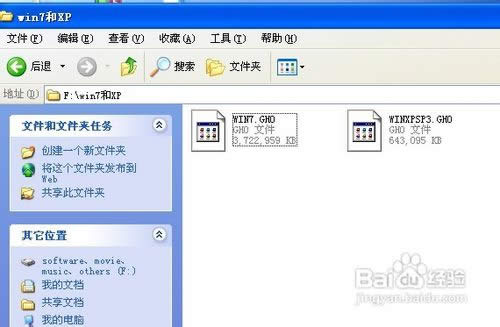 在電腦重啟過程中,不停地按下方向按鍵“↓”,然后會出現(xiàn)一個介面,一般有兩個選項,第一個是原本的系統(tǒng),第二個是剛安裝好的PE系統(tǒng),那么我們就選擇第二個進入,類似下面這個圖。 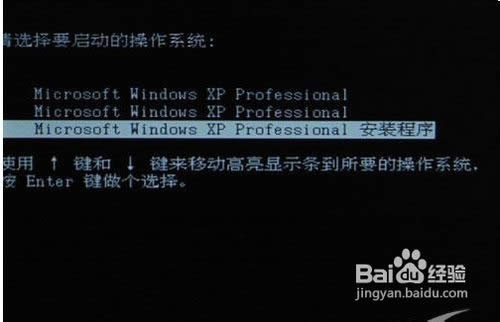 等進到桌面后,先去格式化C盤,如果C盤有重要東西,要先復(fù)制到其它盤如D、E、F等盤都可以的,只要不是你要安裝系統(tǒng)的那個盤就可以了,比如說我這次的是安裝到C盤,一般都是這樣。進入我的電腦——右擊C盤(系統(tǒng)盤)——選擇格式化——選擇快速格式化——開始。如下圖。 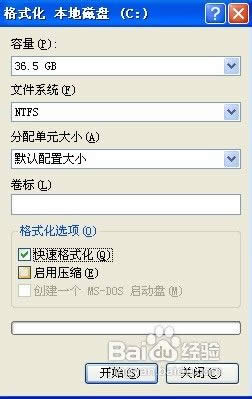 格式化C盤后,來到桌面,依次選擇開始——程序——克隆工具——Ghost32 v11,或者在桌面也有一個Ghost32 v11就是圖標像是個幽靈(可雙擊打開),然后打開后會出現(xiàn)下面的頁面。 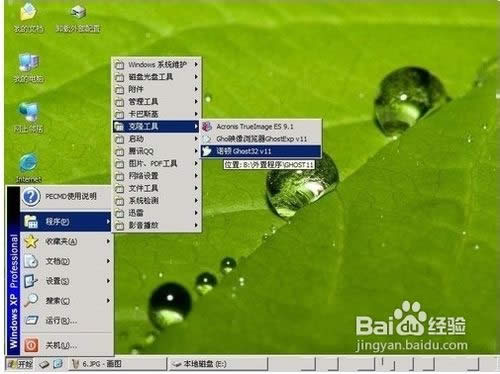 如下圖用鍵盤上↑下↓左←右→鍵操作 Local--- Parrtitino---From Image 光標停在 From Image 這個上面的時候按下回車鍵。我一般之記住選擇 123 就行了, 第一項的選擇第一項, 第二項的選擇第二項, 第三項的選擇第 3 項。 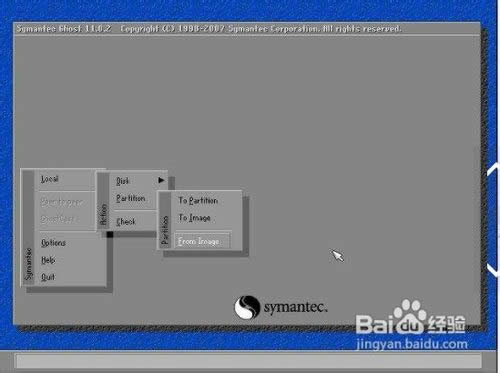 如下圖,操作下面的界面,找到光盤里的 GHO 文件并選中,再點打開。  如下圖,點 OK。 如下,再點 OK 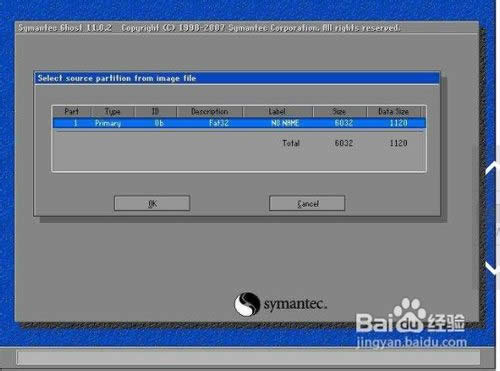 如下圖,請選中要安裝的系統(tǒng)盤,看 SIZE 這一項,通過硬盤大小可以看出你要 裝在哪個盤。 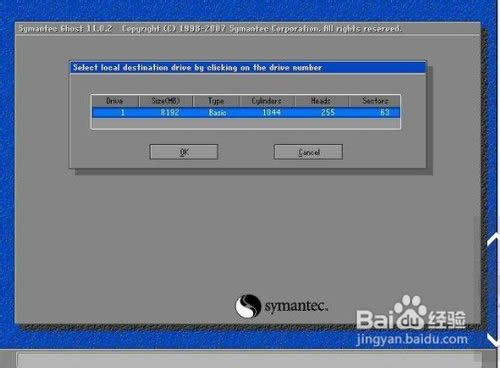 如下圖,點 YES 開始。  如下圖,完畢后會出現(xiàn)如下的對話窗。點 Reset Computer 重啟計算機。 重啟后,會進入相應(yīng)的 GHOST 系統(tǒng)配置程序。這一過程會自動完成,直至進入桌面。 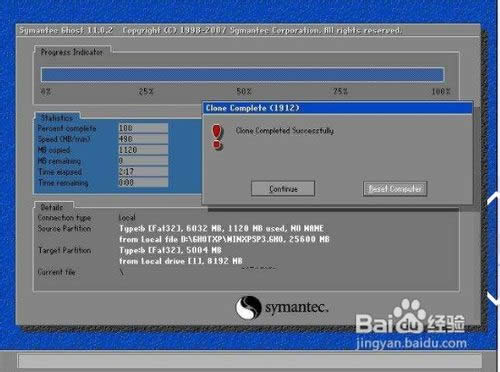 注意事項 在現(xiàn)在這個頁面上,找到文件這個選項,一般都在頂部位置或菜單欄位置,然后依次選擇文件——另存為,存放在D、E、F盤都可以,只要不是系統(tǒng)盤就行了,這樣當你進入PE系統(tǒng)后,可以通過在你存放的其它盤里面點擊打開就行了,打開的頁面和現(xiàn)在這個頁面是一模一樣的,然后跟著繼續(xù)操作就行了。 綜上所述的全部內(nèi)容就是詳細卻簡單的重裝系統(tǒng)圖解教程了,不要覺得教程圖片太多太長就選擇放棄了,相比起你學(xué)會了重裝系統(tǒng)圖解,重裝系統(tǒng)以后就再也不用到處求人幫忙,也不用花錢請電腦公司人員安裝,自己合計著看哪種劃算,希望能夠幫助到你! 系統(tǒng)軟件一般是在計算機系統(tǒng)購買時隨機攜帶的,也可以根據(jù)需要另行安裝。 |

